一、创建产品二维码
设置路径:发码-追溯码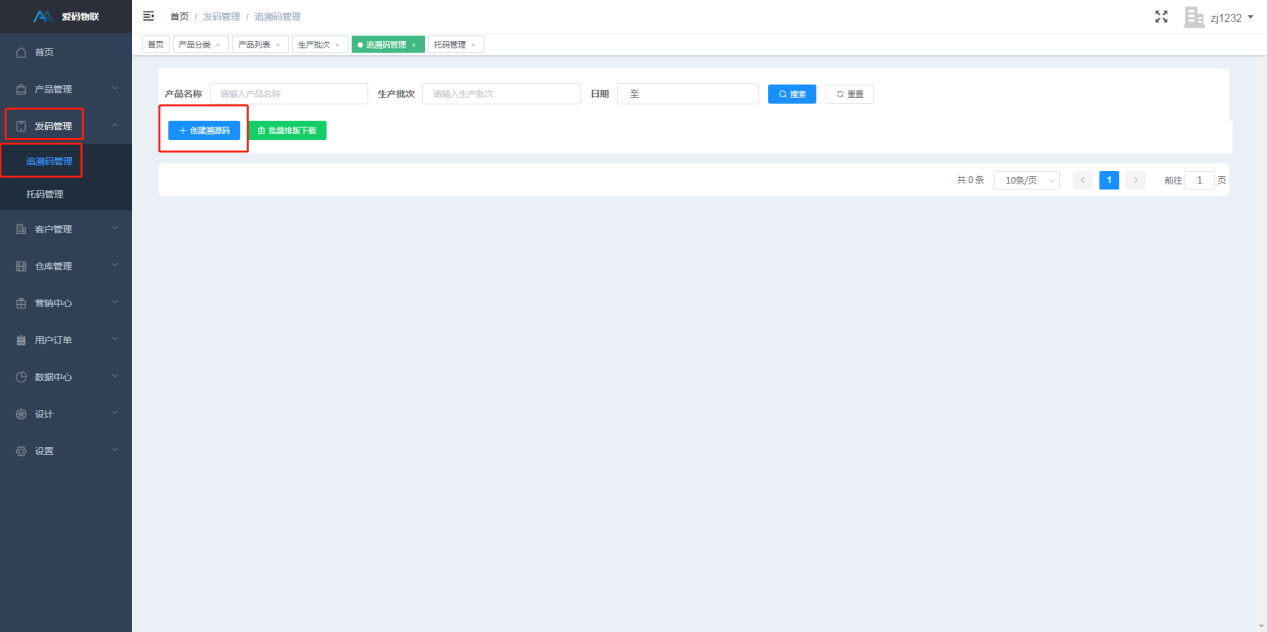
点击【创建溯源码】进入下图页面
1. 选择需要创建码的产品
2. 设置需要创建码的产品的生产批次及数量
3. 点击【生产二维码】
说明【生产批次】下拉列表中显示的为在产品-生产批次中录入的批次信息,也可以随机生成
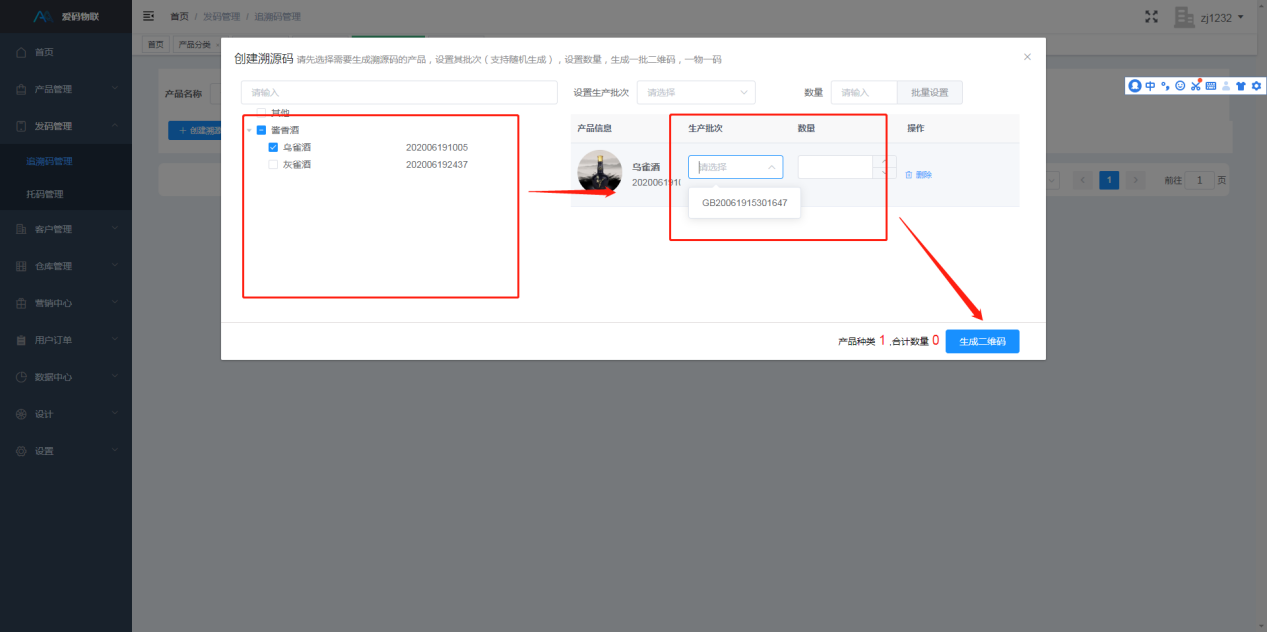
如果点击【生成二维码】后显示如下图提示弹窗,请点击【确定】进行账号认证。
点击查看账号认证指南
由于相关规定,发码必须先通过账号平台账号认证审核方可操作,请知悉。
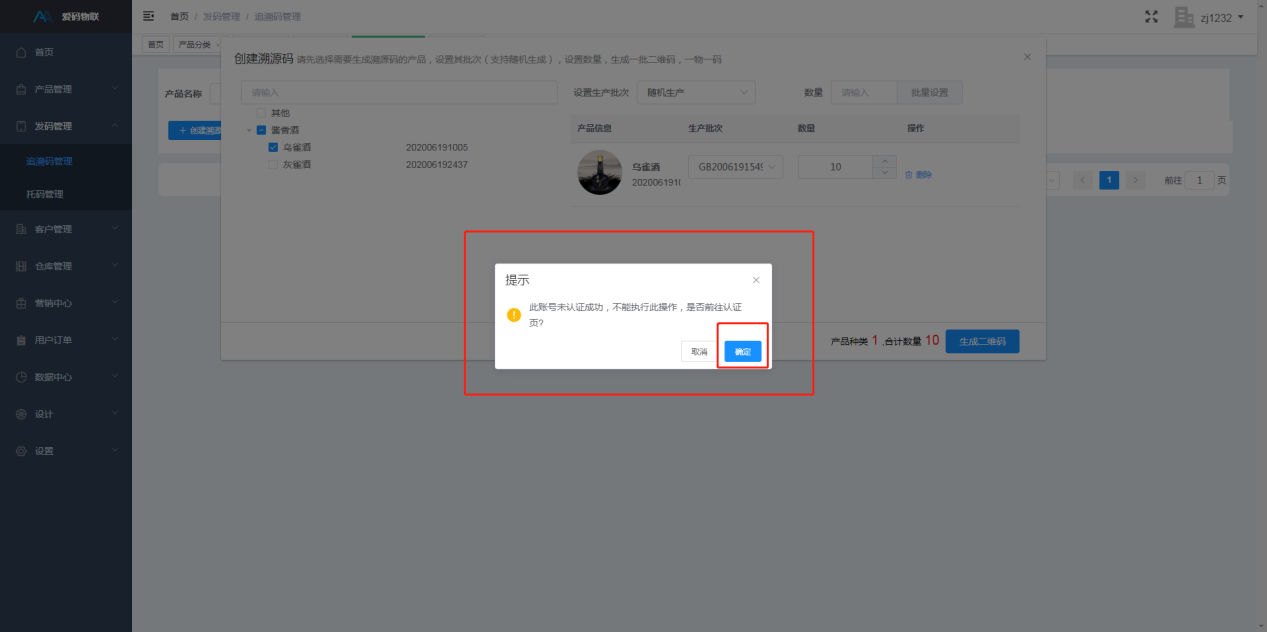
二、二维码数据排版下载
生产二维码后弹出如下弹窗,可点击相应按钮下载数据,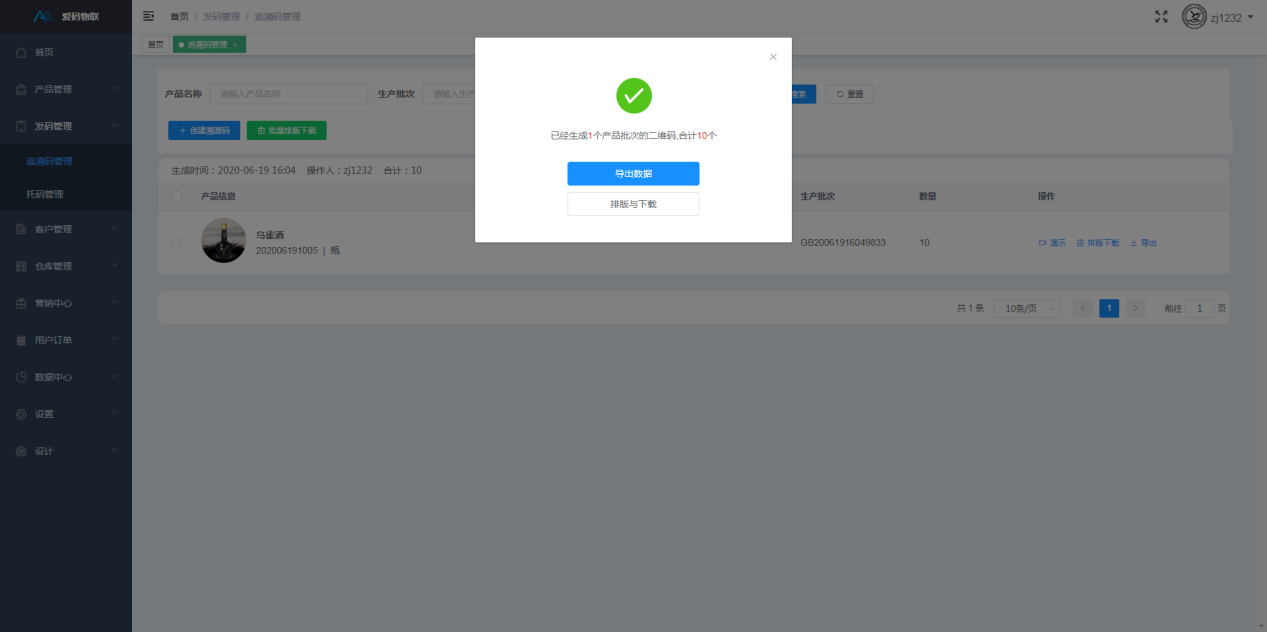
点击【排版与下载】弹窗如下,选择【A4标签排版】或【打包下载】
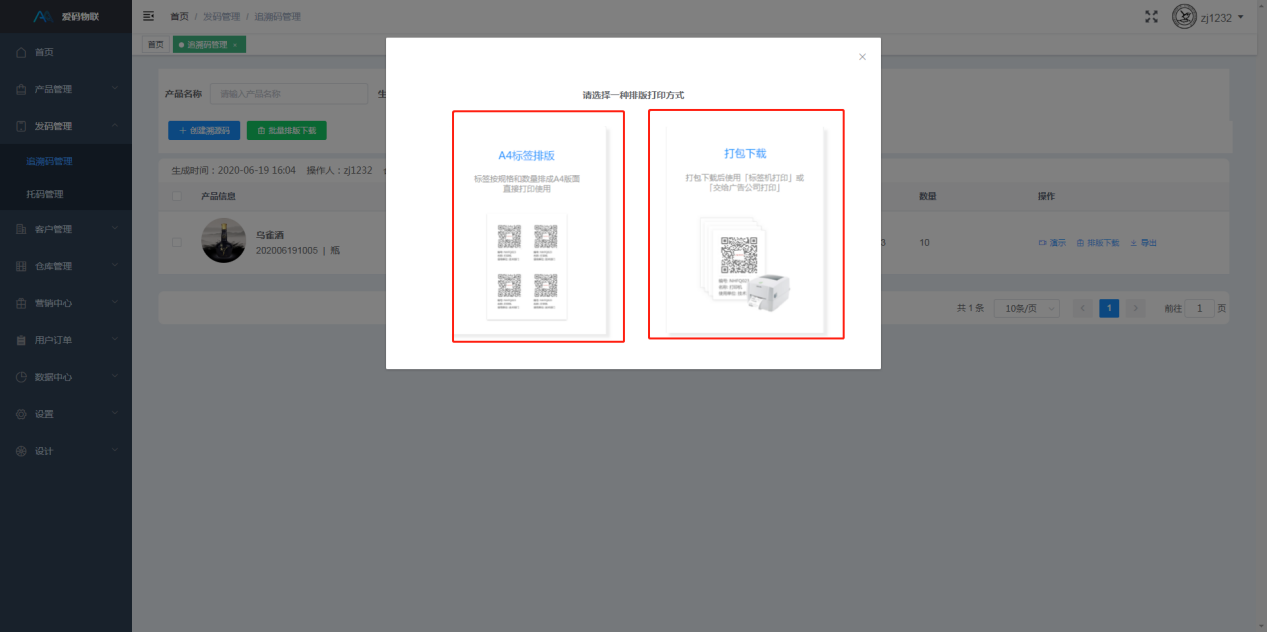
●A4排版下载
选择标签样式>选择标签尺寸>选择字段及顺序
字段及该产品该字段的值将显示在标签上面,选定后,点击【下载PDF】即可下载已经在A4纸上排版好的标签,使用A4标签纸打印后粘贴在产品上即可,点击查看推荐标签纸
●打包下载
选择标签样式>>选择字段及顺序
字段及该产品该字段的值将显示在标签上面,选定后,点击【打包下载】即可下载标签图片的压缩包,使用标签打印机打印或交给广告公司打印后粘贴在产品上即可,点击查看打印机安装教程
●导出数据
点击【导出数据】后浏览器将新增下载任务,下载即可。请注意,浏览器勿设置下载拦截。
下载的数据为txt文档,交付印刷厂印刷即可。
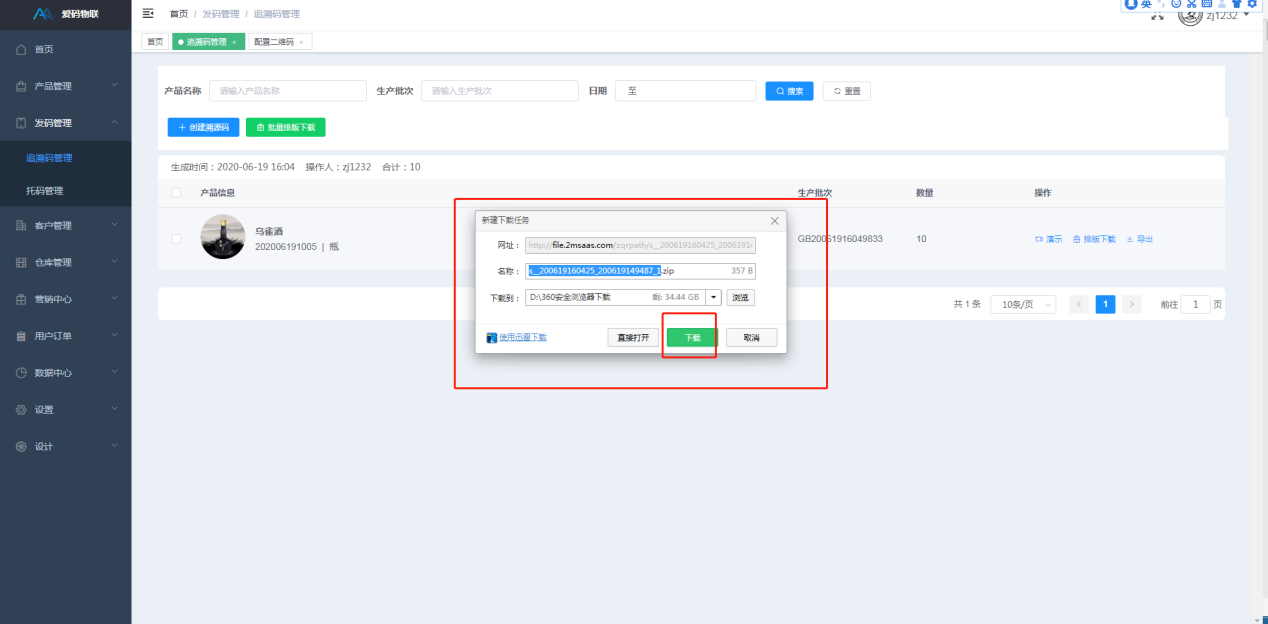
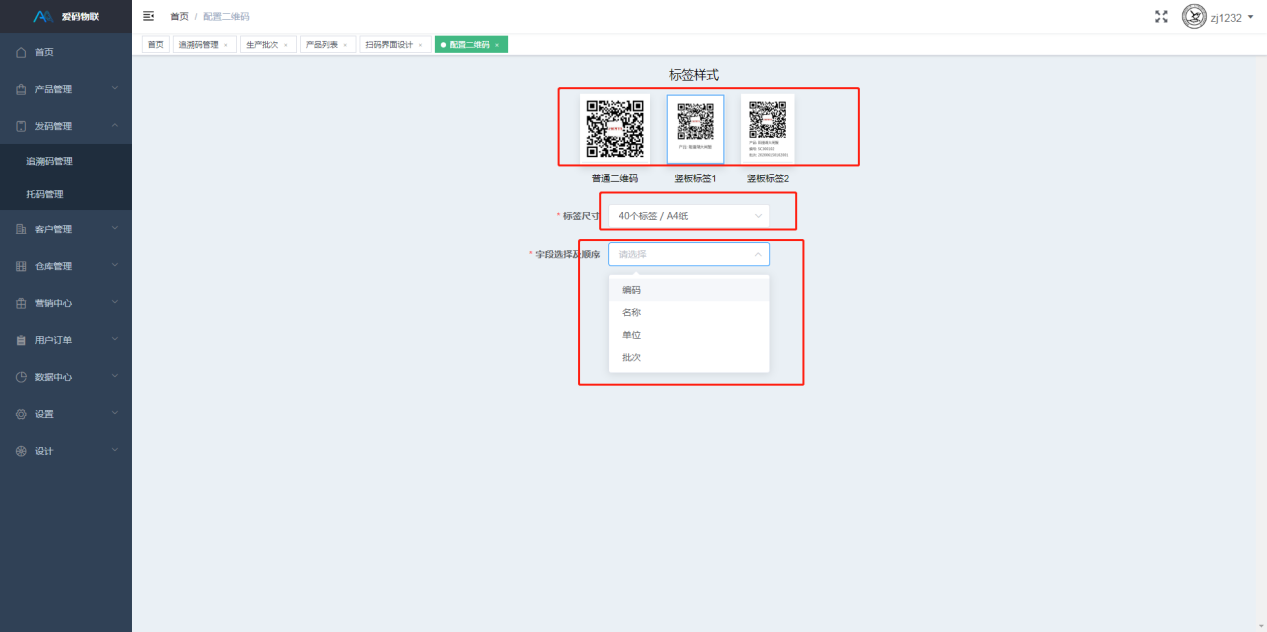
三、二维码演示与数据维护
可在列表页点击演示查看二维码扫码页演示效果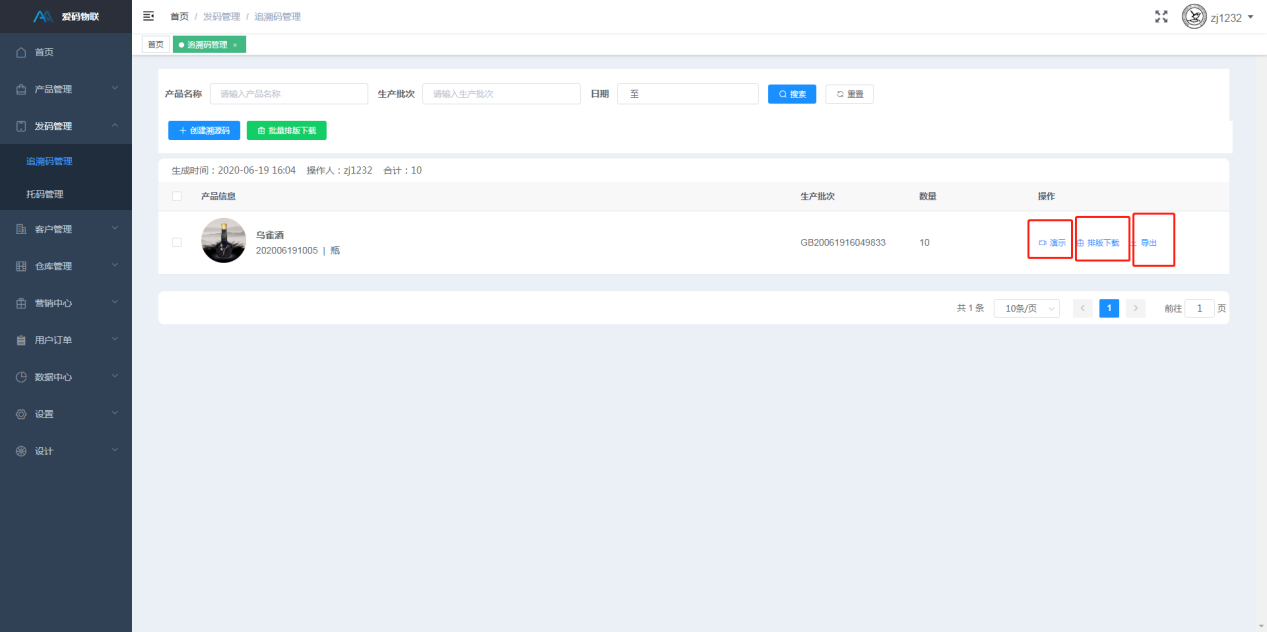
点击【演示】可查看扫码页演示效果,或微信扫码预览效果,可预览该产品信息及批次信息的展示效果,
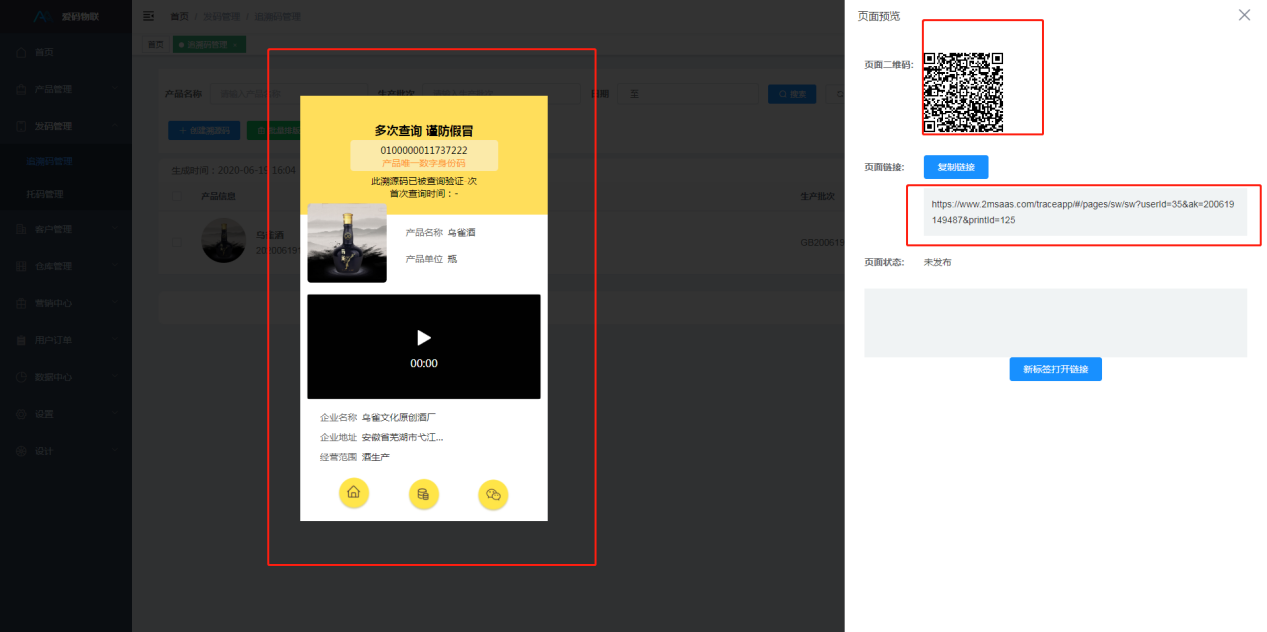
如对效果不满意,可以采用以下方式优化:
1. 切换扫码模板,选择适合的模板;
点击查看模板切换使用指南;
2. 在产品管理模块的相应页面修改和丰富该产品及该批次的信息,录入更完整更丰富的数据,以求达到理想的扫码效果;
点击查看产品管理使用指南;
3. 联系客服定制扫码模板
上一篇:产品管理
下一篇:托码创建及下载指南
